Если вы используете один из маршрутизаторов ATT, важно знать шаги входа в систему маршрутизатора ATT. Когда вы узнаете, как войти в свой маршрутизатор ATT, вы сможете защитить свой маршрутизатор и беспроводную сеть, изменить имя сети и защитить сеть с помощью пароля , настроить гостевую сеть и многое другое.
Краткий обзор
Следующая статья проведет вас через шаги входа в маршрутизатор ATT с использованием IP -адреса маршрутизатора по умолчанию и, в зависимости от того, как вы подключаетесь к маршрутизатору, коду доступа к устройству.
Что вам нужно:
- Доступ к вашей сети
- Маршрутизатор Att
- Компьютер, планшет или смартфон
Как войти в маршрутизатор Att Att?
Шаг 1: сначала подключитесь к вашей сети
В нашем разделе «Что вам нужно» выше, мы отмечаем, что вам нужен доступ к вашей сети. Причина этого человека заключается в том, что если вы не подключены к своей сети, процесс входа в систему маршрутизатора ATT потерпит неудачу в начале. Настройки маршрутизатора можно получить только с устройства, которое уже подключено к сети.
Шаг 2: Тип 192.168.1.254 в вашем браузере
IP -маршрутизатор по умолчанию ATT IP составляет 192.168.1.254 . Это частный IP -адрес, обычно используемый в качестве по умолчанию для нескольких различных производителей маршрутизатора. Мы вводим этот IP в адресной строке браузеров. Обратите внимание на правильный введите этот IP -адрес и введите его в адресной строке, а не в строке поиска. Это одна из двух основных причин, по которой логин маршрутизатора ATT не увенчался успехом.
Шаг 3: Код доступа к устройству
Код доступа к устройству уникален для вашего устройства, и он обычно печатается на метке, которую вы можете найти на стороне маршрутизатора. Если вам понадобится, это зависит от того, как вы подключены к маршрутизатору.
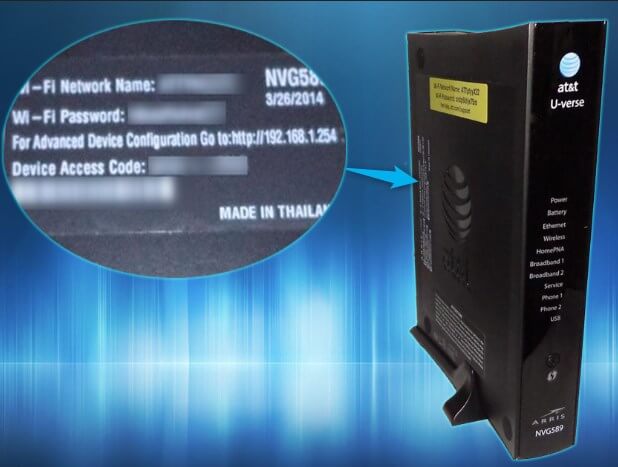
Если вы подключены к маршрутизатору с помощью сетевого кабеля, вам не будет предложено ввести пароль маршрутизатора .
Однако, если вы подключаетесь к беспроводной связи с маршрутизатором, вам нужно будет знать код доступа к устройству. Причина этого заключается в том, что когда вы вносите все желаемые изменения, и нажмите кнопку Сохранить , вам будет предложено ввести код доступа к устройству и нажмите «Отправить».
Как изменить код доступа к устройству
Если вы не хотите смотреть на свой маршрутизатор каждый раз, когда вы хотите вносить некоторые изменения, рекомендуется превратить код доступа к устройству на нечто более запоминающееся.
После того, как вы войдите в свой маршрутизатор ATT , перейдите к настройкам , затем нажмите «Информация о системе» , а затем доступ к коду .
Сначала вам придется ввести текущий код доступа.
Затем выберите «Используйте пользовательский код доступа» .
После этого типа ваш новый пароль/код доступа в новый код доступа и подтвердите новые поля кода доступа . При настройке нового кода доступа обязательно сделайте комбинацию небольших и заглавных букв, специальных символов и чисел.
Вы также можете настроить подсказку на случай, если вы забудете новый код доступа.
Нажмите кнопку «Сохранить» , чтобы сохранить новый код доступа.
Не удивляйтесь, если вы зарегистрируете настройки маршрутизатора после нажатия кнопки «Сохранить». Просто повторите шаги входа в систему ATT.
Теперь, когда вы изменили код доступа к ATT по умолчанию, вы должны позаботиться и сохранить свой новый код в безопасности. Если вы забудете это, вам придетсясбросить маршрутизатор ATT в настройки заводов , а затем вы сможете использовать код доступа по умолчанию.
Быстрые советы
- Если настройки маршрутизатора ATT не отображаются после того, как вы введите 192.168.1.254 в адресной строке, вы можете проверить, является ли это правильным IP -адресом по умолчанию самостоятельно. Просто следуйте этому руководству .
- Всякий раз, когда вы вносите некоторые изменения в настройках маршрутизатора, рекомендуется сделать резервную копию текущих настроек. Чтобы сделать резервную копию настройки маршрутизатора Att, пройдите настройки и найдите резервное копирование/восстановление. В случае, если в настройках нет такой вещи, вы можете легко сделать заметки (или изображения с вашим телефоном) настройки, которые вы хотите изменить или сделать некоторые скриншоты. Обязательно отметьте SSID, беспроводной пароль, статический IP (если есть) и так далее. Это простой способ узнать, как вернуть вещи такими, какие они были раньше.
- Код доступа к устройству чувствителен к случаям.
